Tư vấn - hỗ trợ kỹ thuật: 0979.826.618
Địa chỉ: Số 188 Nhữ Đình Hiền, phường Tân Bình, thành phố Hải Dương
Danh mục sản phẩm
LINH PHỤ KIỆN
SẢN PHẨM MỚI



Những tính năng mới nổi bật trên Windows 10 vừa ra mắt
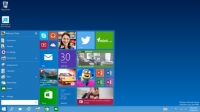
Microsoft đã khiến nhiều người bất ngờ khi bỏ qua phiên bản Windows 9 và “nhảy cóc” lên phiên bản Windows 10. Phiên bản mới được trang bị khá nhiều tính năng so với các phiên bản cũ trước đây. Dưới đây là một vài tính năng nổi bật trên Windows 10.
Nút bấm Start Menu trở lại
Kể từ khi ra mắt Windows 8, Microsoft đã “khai tử” nút bấm Start Menu quen thuộc trên các phiên bản Windows trước, tuy nhiên quyết định này của Microsoft có vẻ như là một quyết định sai lầm khi nhiều người dùng đã tẩy chay Windows 8 chỉ vì không còn nút bấm Start Menu.
Microsoft sau đó đã phải “chữa cháy” khi cung cấp trở lại nút bấm này trong bản nâng cấp Windows 8.1, tuy nhiên về cơ bản, chức năng của Start Menu trên Windows 8.1 không giống như các phiên bản Windows cũ và vẫn chưa đủ để làm hài lòng người dùng.

Nút bấm Start Menu “lai” trên Windows 10
Giờ đây với phiên bản Windows 10 vừa ra mắt, Microsoft đã làm hài lòng nhiều người dùng khi khôi phục trở lại nút bấm Start Menu, vừa quen thuộc vừa mới lạ. Theo đó, nút bấm Start trên Windows 10 là sự kết hợp giữa giao diện của Windows 7 và giao diện Live Tiles của Windows 8, khi mà nhấn vào nút này, người dùng có thể truy cập vào menu quen thuộc trên Windows 7 trước đây, vừa có thể truy cập nhanh các ứng dụng được sắp xếp theo giao diện Metro của Windows 8.
Ứng dụng có thể chạy trực tiếp trên giao diện Desktop

Cửa sổ ứng dụng chạy trực tiếp trên Desktop
Thay vì các ứng dụng chỉ có thể chạy ở giao diện Metro như trước đây, giờ đây người dùng có thể kích hoạt và chạy các ứng dụng này trực tiếp ngay bên trong giao diện Desktop. Cửa sổ của các ứng dụng cũng xuất hiện các nút bấm để phóng to, thu nhỏ ứng dụng một cách trực tiếp, tương tự như các phần mềm truyền thống trên Desktop.
Tính năng này sẽ giúp người dùng khai thác và sử dụng các ứng dụng được xây dựng riêng cho Windows, thay vì chỉ sử dụng các phần mềm truyền thống như trước đây.
Cải thiện đa nhiệm, thêm màn hình "desktop ảo"
Không giống với các nền tảng di động, các hệ điều hành cho máy tính cá nhân đã được trang bị chức năng đa nhiệm rất tốt, và giờ đây, Microsoft còn cải thiện để chức năng đa nhiệm trên Windows 10 trở nên tốt hơn.
Tính năng mới đáng chú ý nhất từng được nhiều người nhắc đến trên phiên bản Windows mới đó là tính năng “desktop ảo”, cho phép tạo ra nhiều màn hình desktop riêng biệt để mở rộng không gian làm việc hơn so với trước đây.

Task View sẽ hiển thị hình ảnh của các ứng dụng đang chạy một cách rõ ràng
Windows 10 cung cấp chức năng Task View mới cho phép người dùng xem danh sách các ứng dụng và phần mềm đang chạy một cách rõ ràng hơn cũng như cho phép chuyển đổi các ứng dụng đang chạy từ màn hình desktop này sang màn hình desktop khác. Bạn cũng có thể dễ dàng chuyển đổi hoặc tắt đi các ứng dụng đang chạy từ giao diện Task View này.
Hiển thị nhiều giao diện ứng dụng một lúc
Windows 10 cho phép người dùng có thể hiển thị cùng lúc nhiều giao diện ứng dụng ngay trên màn hình desktop, giúp dễ dàng sử dụng đồng thời các ứng dụng hoặc chuyển đổi qua lại giữa dữ liệu từ các ứng dụng này.

Giao diện các ứng dụng hiển thị đồng thời trên desktop
Tính năng này sẽ thực sự hữu dụng khi hoạt động trên máy tính bảng.
Windows 10 sẽ hỗ trợ toàn bộ thiết bị của Microsoft
Một cải tiến lớn và đáng chú ý nhất trên Windows 10 đó là Microsoft muốn mang đến một nền tảng ứng dụng, một kho ứng dụng, một cách thức duy nhất để tìm kiếm, mua hoặc nâng cấp ứng dụng trên toàn bộ các thiết bị, bao gồm máy tính cá nhân, máy tính bảng và cả smartphone.

Windows 10 sẽ được sử dụng chung trên mọi thiết bị của Microsoft
Windows 10 được xem là một nền tảng toàn diện mà CEO Satya Nadella của Microsoft đã từng nhắc đến. Đây là một chiến lược đầy tham vọng của Microsoft khi thống nhất nền tảng trên các thiết bị di động và tĩnh, nhưng với tiềm lực về cả kinh tế lẫn nhân sự, Microsot hoàn toàn có thể thực hiện được điều này.
Khả năng thích ứng thiết bị
Một tính năng mới được trang bị trên Windows 10, cho phép hệ điều hành này có thể tự thích ứng với từng thiết bị tùy vào từng trường hợp cụ thể.
Chẳng hạn khi đang chạy Windows 10 trên một chiếc máy tính bảng được gắn bàn phím, hệ điều hành sẽ đưa người dùng vào chế độ hoạt động như trên máy tính cá nhân. Tuy nhiên, khi tách rời máy tính bảng và bàn phím, Windows 10 sẽ hỏi người dùng có muốn chuyển sang chế độ sử dụng máy tính bảng hay không. Nếu chuyển sang chế độ sử dụng mới, các ứng dụng đang chạy trên desktop sẽ tự động mở rộng ra toàn màn hình và giao diện sẽ được chuyển sang giao diện hỗ trợ cảm ứng, giống như trên máy tính bảng truyền thống.
Nhiều người sẽ thắc mắc về giao diện của Windows 10 hiển thị trên smartphone. Microsoft cho biết giao diện của Windows 10 trên smartphone sẽ giống như giao diện cảm ứng của Windows 10 trên máy tính, nhưng được thiết kế lại, để giúp người dùng có được sự quen thuộc khi sử dụng nền tảng này trên mọi thiết bị.
Giá thành và ngày ra mắt
Phiên bản Windows 10 Technical Preview dành cho các nhà phát triển ứng dụng sẽ được phát hành cho máy tính ngay trong ngày mai. Còn phiên bản chính thức của Windows 10 sẽ được phát hành tại sự kiện dành cho các nhà phát triển Microsoft Build, diễn ra vào giữa năm sau.
Trong khi đó Microsoft chưa tiết lộ về giá thành của sản phẩm. Tuy nhiên Microsoft cho biết sẽ khuyến khích người dùng Windows 7 nâng cấp lên phiên bản Windows 10 mới nhất, do vậy nhiều khả năng hệ điều hành này sẽ được phát hành miễn phí cho người dùng Windows 7 trở lên, hoặc sẽ được cung cấp với một mức giá phải chăng.
Phạm Thế Quang Huy
In bài viết
Ổ cứng mạng NAS là gì? Những tính năng và lợi ích của ổ cứng mạng NAS
Nhu cầu lưu trữ và chia sẻ dữ liệu ngày càng được được nhiều người quan tâm hơn. Thay vì sử dụng các phương thức lưu trữ dữ liệu bằng cách truyền thống như ổ cứng, USB, thẻ nhớ, hay cloud thì NAS lại là giải pháp khác được nhiều người sử dụng. Để biết rõ hơn về nhữ...Cách nối dây mạng bằng rệp
Một trong những cách nối dây mạng, hay dây điện thoại với nhau đó là sử dụng hạt rệp nối dây. Hạt rệp này sẽ nối hai đường dây lại với nhau, có thể là dây mạng, dây cáp truyền hình, dây điện thoại,...Hướng dẫn tắt chế độ update trong win 7
Sưamaytinhhaiduong.com - Với tính năng Auto Update trên Windows khá hữu dụng nhưng nhiều khi chính điều đó đôi khi lại gây ra những phiền toái cho bạn. Đặc biệt là nhưng PC sử dụng phần mềm để đăng kí window 7, . Bài viết sau sẽ hướng dẫn các bạn tắt chức năng này.Các kích cỡ ảnh lý tưởng trên Facebook
Facebook sẽ tự động giảm kích cỡ ảnh khi bạn đăng lên mạng xã hội này. Tuy vậy, nếu bạn chèn các hình ảnh phù hợp với yêu cầu của Facebook thì những hình ảnh đăng lên sẽ đẹp và rõ n&eac...

SỬA MÁY TÍNH HẢI DƯƠNG













